当Mac电脑进入休眠状态后无法正常唤醒,是许多用户可能遇到的棘手问题,这种情况不仅打断了工作流程,还可能导致未保存的数据丢失,要有效解决这一问题,首先需要理解其可能的原因,并掌握系统的排查与解决方法。
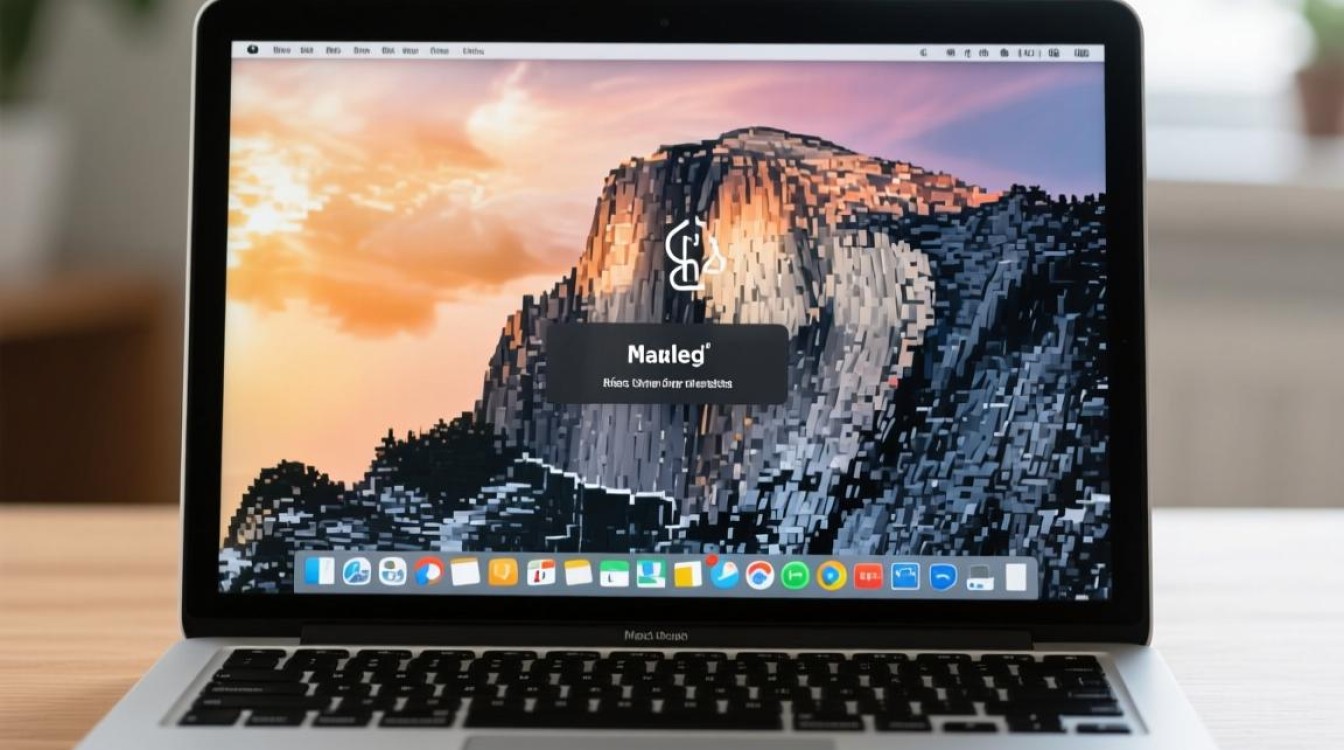
问题表现与初步判断
Mac休眠无法唤醒的具体表现多种多样,包括屏幕黑屏无响应、键盘和触摸板失灵、风扇持续高速运转或完全静音、电源指示灯异常(如MacBook Pro上的Touch ID指示灯不规律闪烁或长亮)等,在尝试解决之前,应先进行初步判断:电脑是完全死机还是仅处于深度休眠?短按电源按钮,如果听到风扇或硬盘启动的声音,但屏幕仍无显示,可能属于显示输出问题;如果完全无任何反应,则可能是系统或硬件故障。
常见原因分析
导致Mac休眠无法唤醒的原因可大致分为软件与硬件两类。
软件层面:
- 系统冲突或Bug: macOS版本可能存在与特定硬件驱动或应用程序兼容性相关的Bug,导致休眠机制异常。
- 第三方干扰: 某些后台应用程序、系统扩展(Kernel Extensions)或输入法插件可能阻止了正常的休眠唤醒流程。
- 电源设置不当: 不合理的电源计划设置,如“防止电脑自动睡眠”时间过短或与休眠功能冲突。
- 固件问题: Mac的固件(如EFI/SMC)存在缺陷,影响电源管理功能。
硬件层面:
- 电源管理单元(SMC)故障: SMC负责管理Mac的电源功能,包括电池充电、风扇转速、睡眠与唤醒等,SMC配置错误或故障是休眠唤醒问题的常见原因。
- 内存(RAM)问题: 不稳定的内存模块可能导致系统在休眠时写入数据出错,唤醒时无法正常读取。
- 外设兼容性: 连接了不兼容或有故障的外部设备(如USB硬盘、扩展坞、打印机等),它们可能阻止系统正常进入或退出休眠状态。
- 硬盘或固态硬盘(SSD)问题: 存储设备故障可能导致休眠文件(hibernate file)损坏或无法正确读取。
- 主板或其他硬件故障: 较为少见,但主板的电源管理电路故障也可能导致此类问题。
系统化排查与解决步骤
面对Mac休眠无法唤醒的问题,建议按照以下步骤进行系统化排查,通常能解决大部分软件层面及部分硬件层面的问题。
第一步:强制重启与基本检查

- 强制重启: 按住电源按钮约10-15秒,直到Mac强制关机,然后等待10秒左右再重新按下电源按钮启动,这可以清除临时系统错误,重置部分硬件状态。
- 断开外设: 拔除所有非必要的外部设备(USB设备、Thunderbolt设备、SD卡等),仅保留电源适配器(如果是笔记本)和显示器(如果是台式机),然后尝试唤醒或重启,如果问题解决,则逐一重新连接外设,找出导致问题的设备。
第二步:重置SMC(系统管理控制器) SMC重置是解决电源管理问题的有效方法,不同Mac型号的SMC重置方法略有不同:
- 带T2安全芯片的MacBook Pro、MacBook Air、MacBook和Mac mini(2018年后及部分2017款):
- 连接电源适配器。
- 同时按下Shift + Control + Option(右键)+ 电源按钮,约7秒。
- 松开所有按键,然后再次按下电源按钮启动Mac。
- 非T2芯片的MacBook(2016年及之前):
- 连接电源适配器。
- 同时按下Shift + Control + Option(右键)+ 电源按钮,约10秒。
- 松开所有按键,然后按下电源按钮启动。
- iMac、Mac Pro、Mac mini(非T2芯片或较早型号):
- 将Mac完全关机。
- 拔掉电源线。
- 等待15秒。
- 重新插上电源线,等待5秒,然后按下电源按钮启动。
第三步:重置NVRAM/PRAM NVRAM(非易失性随机存取存储器)存储了某些系统设置,如音量、显示分辨率、启动磁盘选择等,重置NVRAM有时也能解决与唤醒相关的显示或设置问题。
- 完全关机Mac。
- 按下电源按钮开机,立即同时按下Option + Command + P + F四个键。
- 持续按住这些键,直到听到第二次启动声(对于较旧型号可能是听到开机声后松开),或者看到苹果标志出现后又消失(对于较新型号)。
- 松开所有按键,Mac将正常启动。
第四步:安全模式启动与软件清理 安全模式会加载最少的内核扩展和系统软件,有助于排查第三方软件冲突。
- 完全关机Mac。
- 按下电源按钮开机,在听到启动声后立即按住Shift键。
- 持续按住Shift键,直到看到登录窗口或桌面,此时会显示“安全模式”字样。
- 在安全模式下,尝试休眠并唤醒,看问题是否依旧,如果问题消失,则可能是第三方软件或扩展导致,可以尝试卸载最近安装的应用程序、清理启动项(“系统偏好设置”>“用户与群组”>“登录项”)或使用终端命令(
sudo kextunload -b <extension_id>)禁用可疑的内核扩展。 - 检查“磁盘工具”中的“急救”功能,修复可能存在的磁盘权限或文件系统错误。
第五步:macOS更新与重装 如果以上步骤无效,可能是系统Bug导致,确保macOS是最新版本,有时更新会修复已知的电源管理问题,如果问题依然存在,可以考虑备份重要数据后,重新安装macOS(通过恢复模式或安装器)。
第六步:硬件检测与专业支持 如果所有软件方法均无效,则应考虑硬件故障,可以运行Apple Hardware Test(旧款Mac)或Apple Diagnostics(新款Mac)进行硬件检测,如果检测到硬件问题,如内存故障,则需要联系Apple官方支持或授权服务提供商进行维修。
预防措施
为减少Mac休眠无法唤醒问题的发生,建议:
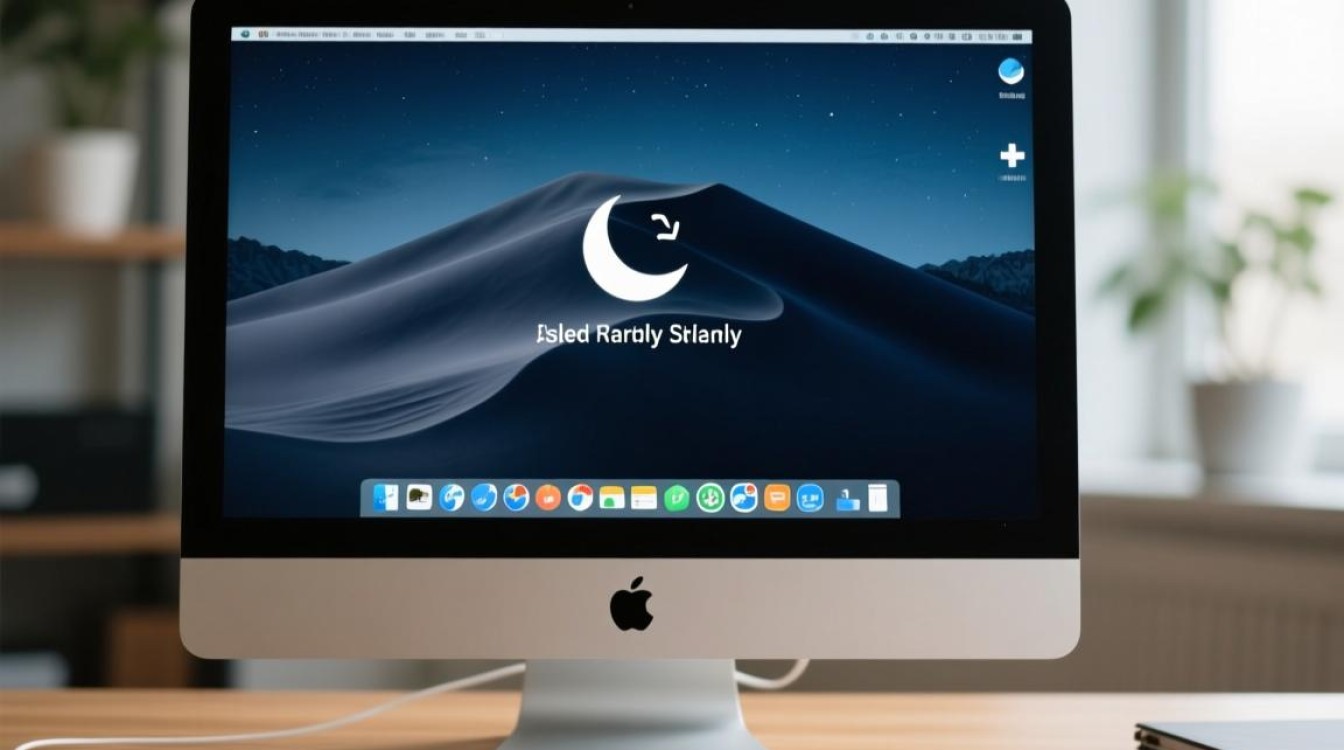
- 保持macOS系统及应用程序为最新版本。
- 安装软件时,尽量从官方App Store或可信开发者处获取。
- 定期清理系统,卸载不使用的应用程序和扩展。
- 避免在休眠时连接不稳定或可疑的外部设备。
- 定期备份重要数据,使用Time Machine等工具,以防数据丢失。
Mac休眠无法唤醒虽然令人困扰,但通过耐心细致的排查,大多数问题都能得到有效解决,掌握这些基本的故障排除方法,不仅能快速解决问题,也能提升对Mac系统的理解和使用体验。
FAQs
问:我的MacBook Pro休眠后无法唤醒,屏幕黑屏,但风扇在转,我该怎么办? 答:这种情况可能显示输出或系统软件层面的问题,首先尝试强制重启(按住电源键10-15秒),若无效,可尝试重置SMC(针对带T2芯片的型号:同时按住Shift+Control+Option+电源键7秒,松开后再次按电源键启动),如果问题依旧,可以尝试连接外部显示器,看是否有信号输出,以判断是内置屏幕故障还是系统问题,在安全模式下启动,排查第三方软件冲突。
问:重置SMC和重置NVRAM/PRAM有什么区别?我应该先做哪个? 答:SMC(系统管理控制器)主要负责管理Mac的硬件电源功能,如电池、风扇、睡眠/唤醒等,重置SMC通常用于解决与电源相关的具体问题,如无法充电、风扇异常、休眠唤醒失败等,NVRAM/PRAM(非易失性随机存取存储器/参数随机存取存储器)则存储了少量系统设置,如时间、日期、启动磁盘选择、显示分辨率、音量等,重置NVRAM/PRAM主要用于恢复这些默认设置。 在遇到休眠无法唤醒问题时,建议优先尝试重置SMC,因为它直接关联电源管理,如果重置SMM后问题仍未解决,或者伴有其他设置异常(如时间不准、启动盘丢失等),再考虑重置NVRAM/PRAM。